Pour des conférences ne nécessitant pas de vidéo vous pouvez utiliser le serveur Mumble que EELV Montpellier met à votre disposition. Pour ce faire vous devez installer et utiliser un logiciel sur votre ordinateur.
Installation et configuration sur un ordinateur
Vous devez installer le logiciel Mumble téléchargeable sur https://www.mumble.info/downloads/ (disponible sur Windows, Mac OSX et GNU/Linux).
Si vous utiliser Linux, Mumble fait partie des paquets installables dans votre distribution.
Lors de l’installation, les paramètres par défaut devraient suffire sauf pour :
- La détection de l’activité vocale pour laquelle il est conseillé d’utiliser l’appui sur une touche pour parler :
- Nous vous conseillons l’utilisation d’écouteurs pour un meilleur confort. Ceux qui ont été livrés avec un de vos téléphone fera parfaitement l’affaire :
Une fois le logiciel paramétré vous devez ajouter le serveur de EELV Montpellier.
- Cliquer sur Serveur.
- Cliquer sur Se connecter.
- Entre le nom d’utilisateur que vous vous êtes choisi. Par exemple MonNom :
- Cliquer sur OK.
- Saisir :
- Adresse :
mumble.bonus-communis.eu - Port par défaut. Vous n’avez pas besoin de modifier cette information.
- Nom d’utilisateur que vous souhaitez. S’il y a déjà un nom d’utilisateur vous pouvez en changer.
- Nom que vous voulez donner pour retrouver ce serveur dans la liste (vous pouvez laisser celui par défaut ou l’appeler
EELV Montpellierou autrement).
- Adresse :
- Cliquer sur OK
- Cliquer sur Connexion ou double-cliquer sur le nom du salon dans la liste
- Le serveur va vous demander le mot de passe vous permettant de vous connecter. Vous devriez être en possession de ce mot de passe. Si cela n’était pas le cas demandez- le à un des membres de EELV Montpellier :
- Saisissez le mot de passe et cliquez sur OK.
- Vous pouvez maintenant rejoindre le salon ou va se dérouler l’audio conférence en cliquant sur son nom. Par exemple Salon_1
- Voilà, vous êtes maintenant un membre de la conférence. C’est à vous, parlez !
- Si vous rencontrez des difficultés n’hésitez pas à contacter Pascal Levasseur (pascal.levasseur@topette.eu).
Remerciements :
Ce tutoriel est librement inspiré de celui réalisé par l’équipe de Framasoft que je remercie chaleureusement.



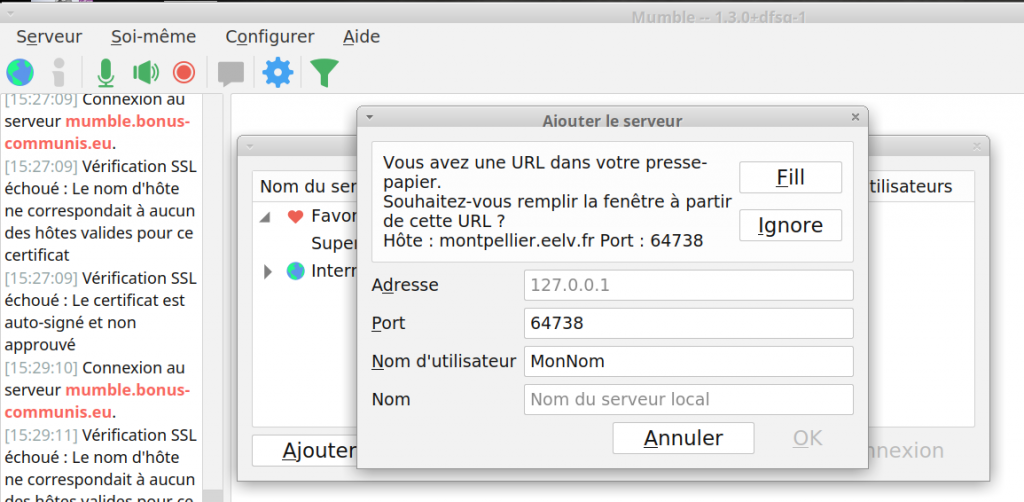


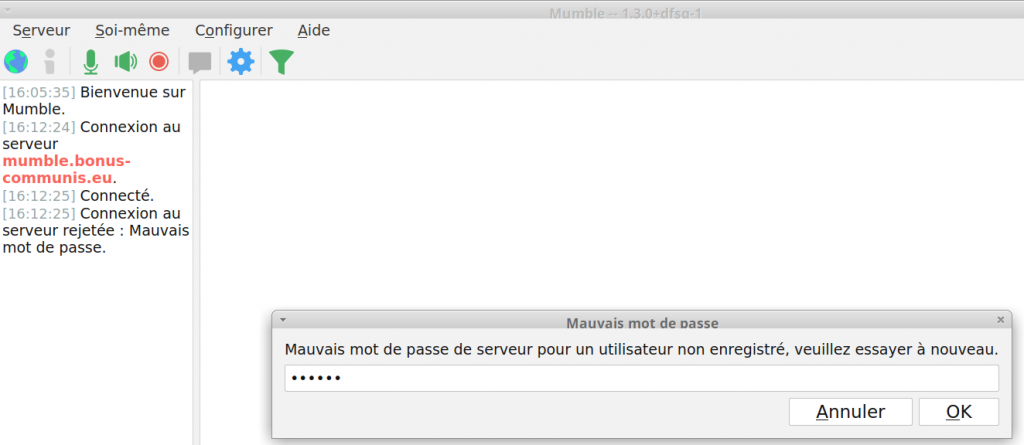
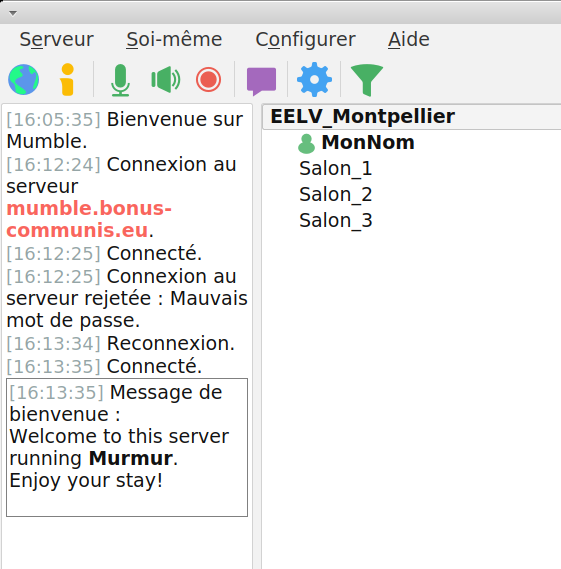
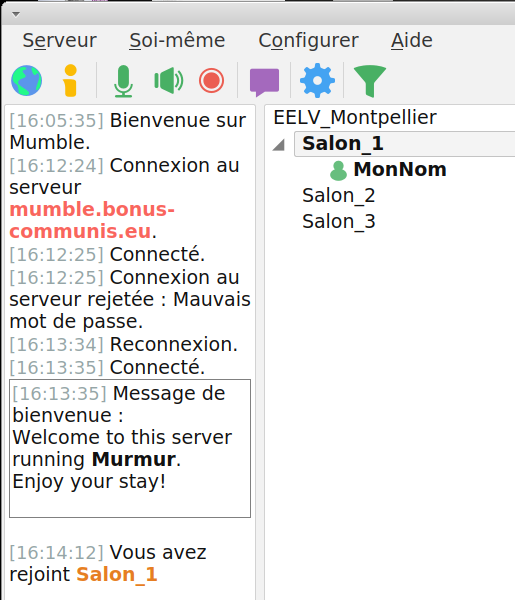
Une réflexion au sujet de “Audio Conférence : Tutoriel Mumble”
Les commentaires sont fermés.